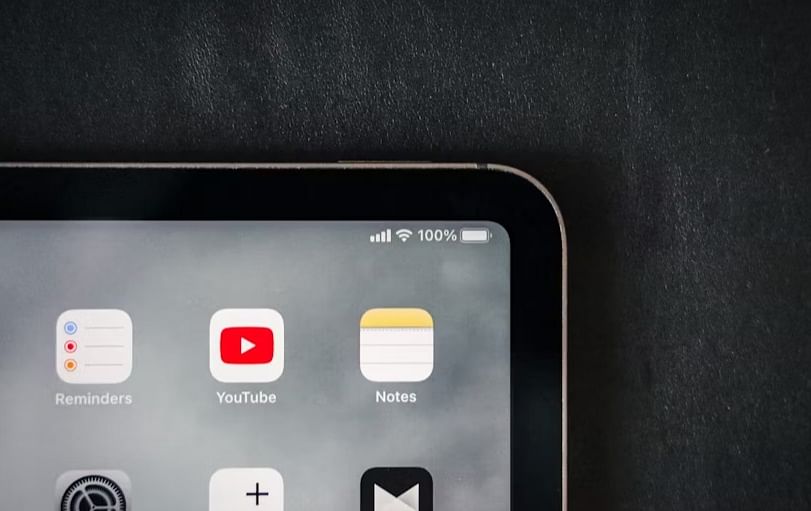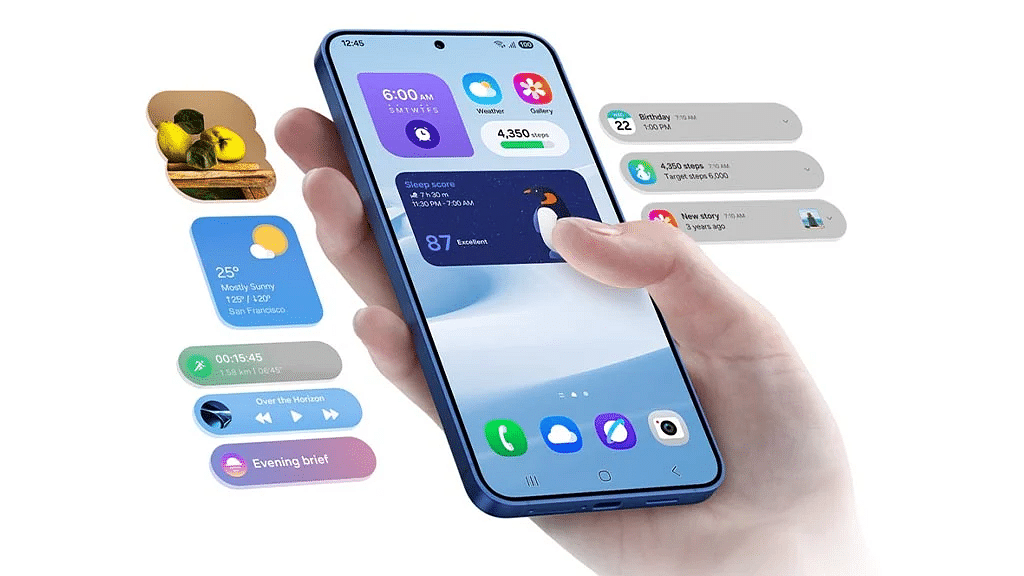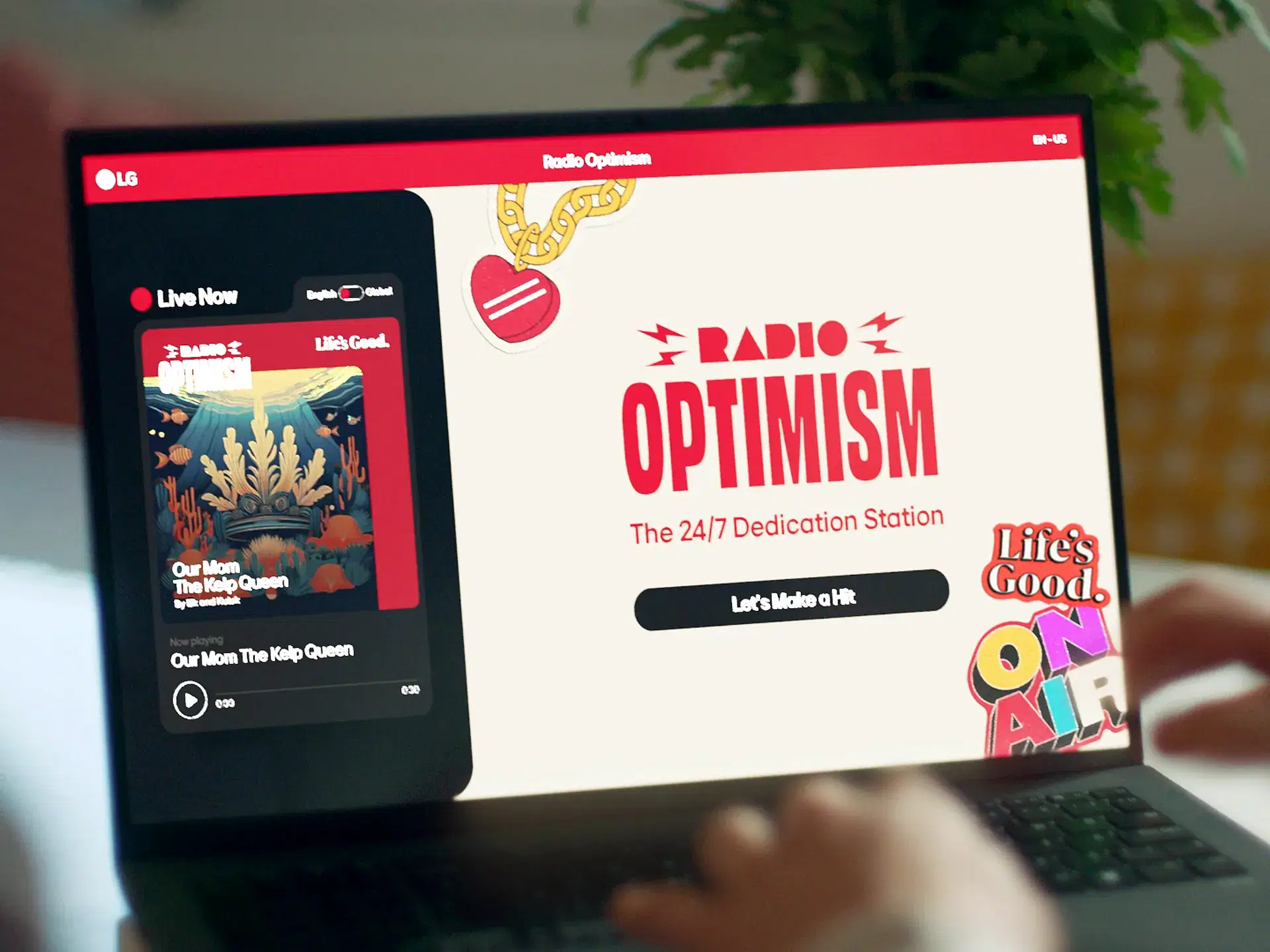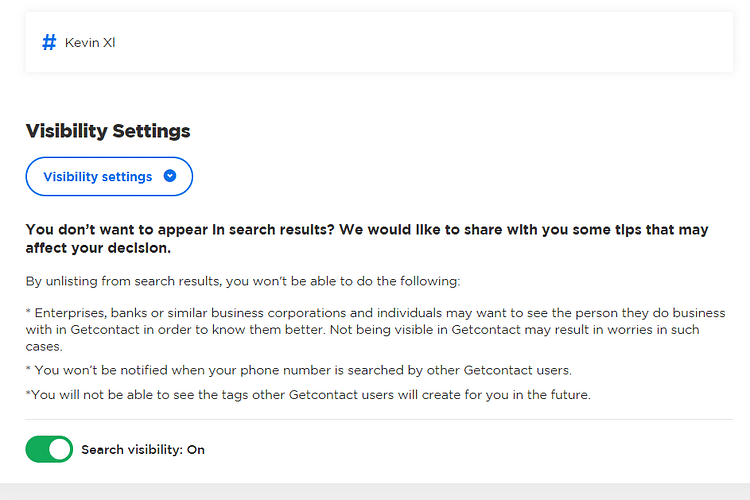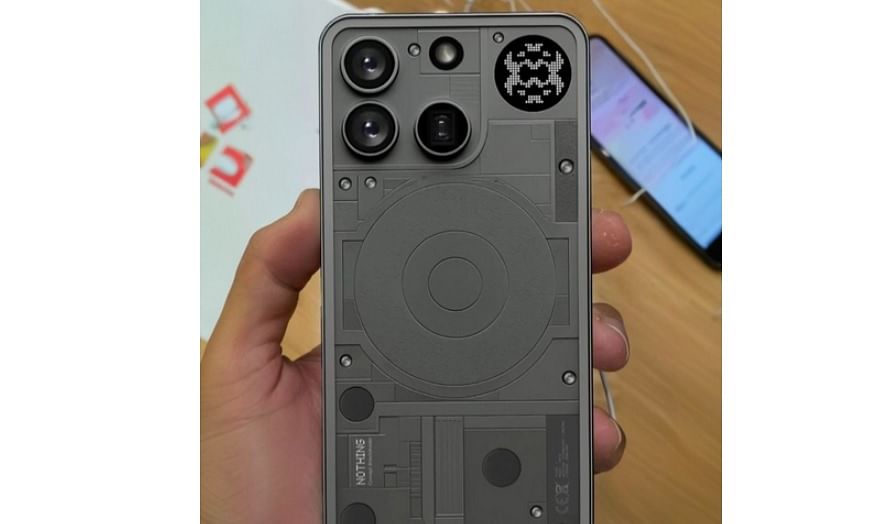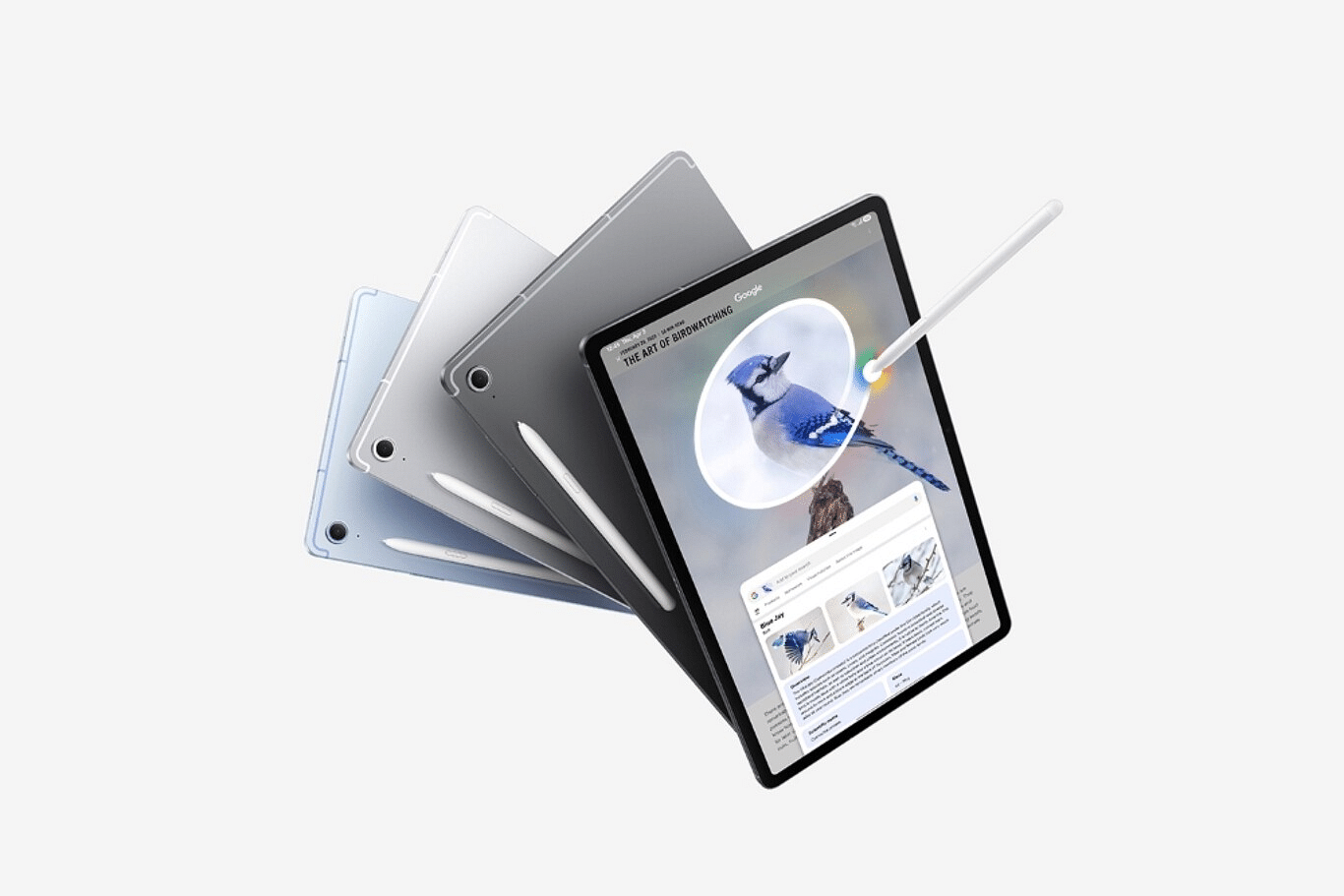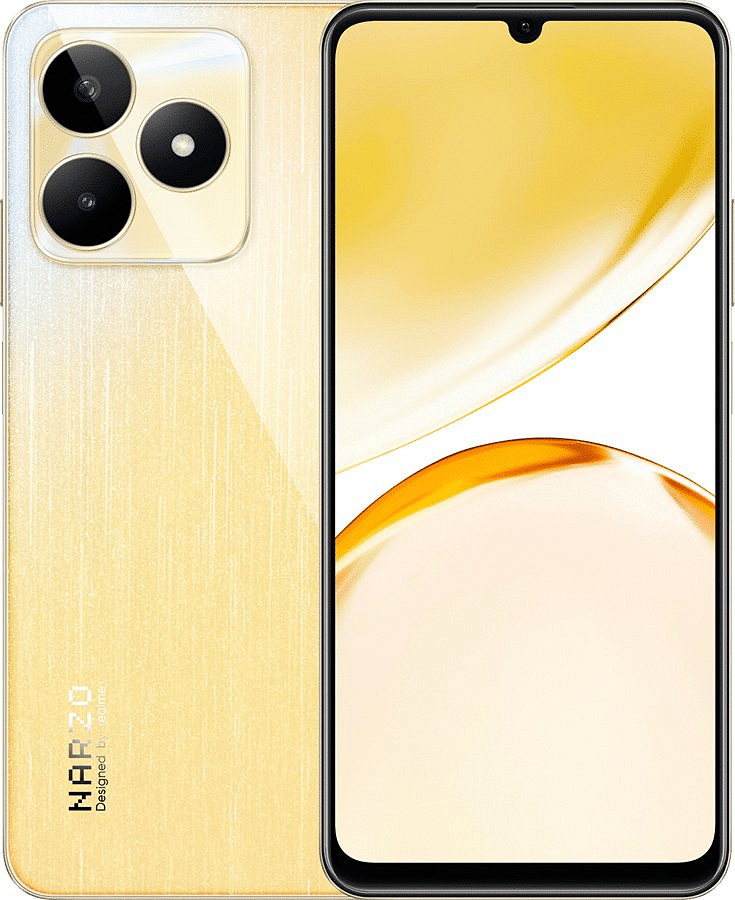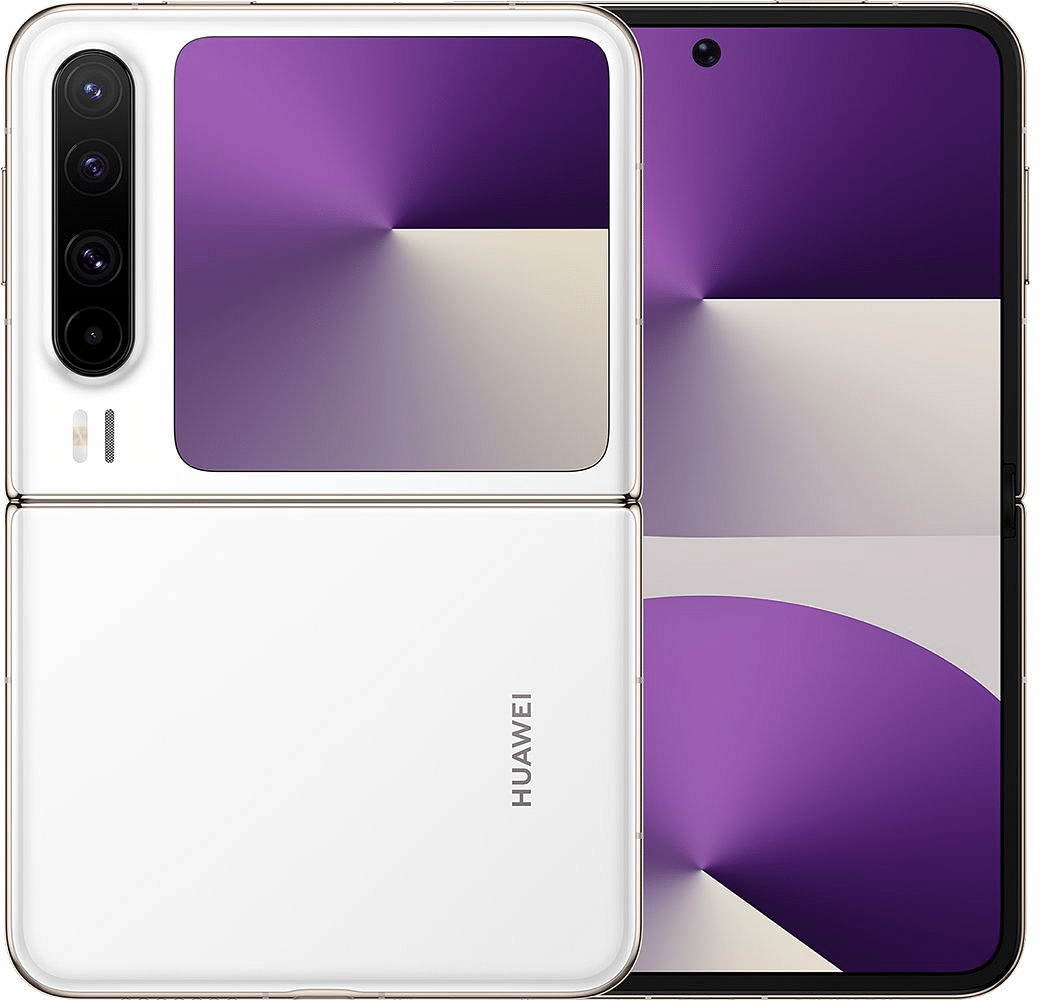TechDaily.id – Kamu perlu tahu cara mematikan dan screenshot iPad yang mudah dan cepat. Dengan begitu, kamu bisa lebih efisien menggunakan tablet Apple ini.
Terkadang, lebih baik untuk mematikan tablet Apple ini Anda sepenuhnya, baik untuk penyimpanan jangka panjang, untuk menghemat energi, atau hanya untuk beristirahat.
Namun, menekan tombol daya tablet Apple ini tidak benar-benar mematikan tablet sepenuhnya, sehingga aplikasi masih dapat berjalan di latar belakang dan informasi baru masih dapat diterima melalui internet. Menyebalkan, bukan?
Untungnya, mematikan tablet Apple ini cukup mudah – teruslah membaca untuk panduan tentang cara mematikan setiap model tablet Apple ini.
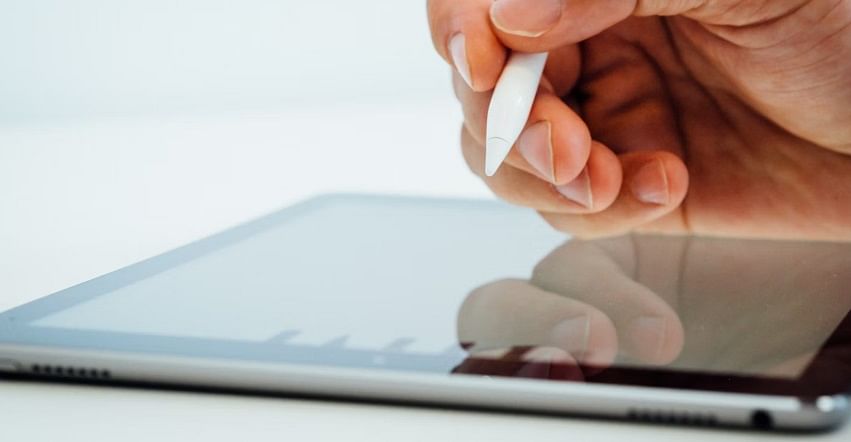
Cara Mematikan iPad
- Tekan tombol daya
Pertama, temukan tombol daya tablet Apple – yaitu tombol ramping di tepi atas bingkai saat iPad dipegang secara vertikal.
Jika Anda memiliki tablet Apple dengan tombol beranda, tahan tombol daya hingga slider daya mati muncul.
Jika iPad Anda tidak memiliki tombol beranda, tahan tombol daya dan salah satu tombol volume hingga slider daya mati muncul.
- Seret slider daya mati
Setelah slider daya mati muncul, cukup seret ikon lingkaran putih dari kiri ke kanan. Layar akan mati, yang menunjukkan bahwa iPad sedang dimatikan.
Anda dapat menyalakan tablet Apple lagi dengan menahan tombol daya hingga logo Apple berwarna putih muncul.

Cara Screenshot iPad
Mengetahui cara mengambil tangkapan layar di tablet Apple ini sama halnya dengan mengetahui cara mengubah gawai tablet Anda yang bermanfaat menjadi pusat produktivitas atau sosial.
Pengambilan tangkapan layar memungkinkan Anda mengambil gambar apa pun yang ada di layar dengan mudah, sehingga Anda dapat membagikannya dengan teman-teman, memberi anotasi, atau sekadar mengingat sesuatu yang penting. Proses pengambilan tangkapan layar di iPhone hampir sama dengan iPad, jadi jika Anda familier dengan produk-produk Apple ini, Anda akan berhasil.
Perlu diingat, sebenarnya ada dua cara berbeda untuk mengambil tangkapan layar di tablet Apple ini, tergantung model yang Anda gunakan.
Panduan ini untuk tablet Apple ini dengan Tombol Utama di bagian depan, seperti iPad lama atau iPad tingkat pemula, dan yang kedua adalah untuk iPad tanpa tombol ini, seperti Mini dan Air yang lebih baru, dan sebagian besar iPad Pro, sebagaimana dikutip dari TechRadar.

- Temukan dan tekan kontrol daya dan volume
Pertama, temukan tombol daya dan kontrol volume pada iPad. Jika Anda menggunakan iPad Pro, tombol Atas akan berada di kanan atas perangkat, dengan pengatur volume ditempatkan tepat di bawah di sisi kanan perangkat seperti yang ditunjukkan pada gambar di atas (kiri).
Jika memiliki tablet Apple model Mini atau Air yang lebih baru, perangkat kemungkinan akan terlihat seperti yang ditunjukkan pada gambar di sebelah kanan dengan kedua tombol di tepi atas perangkat.
Tekan tombol-tombol ini dan lepaskan dengan cepat untuk mengambil tangkapan layar.
- Buka, edit, dan atau bagikan tangkapan layar
Jika berhasil, Anda akan melihat animasi tangkapan layar. Bagus! Jika iPad menunjukkan tombol matikan, Anda tidak sengaja menahan tombol volume bawah – ups. Coba lagi.
Anda dapat mengeklik pratinjau gambar kecil tangkapan layar di sudut bawah layar untuk membuka dan mengedit tangkapan dengan cepat, atau membiarkan popup menghilang.
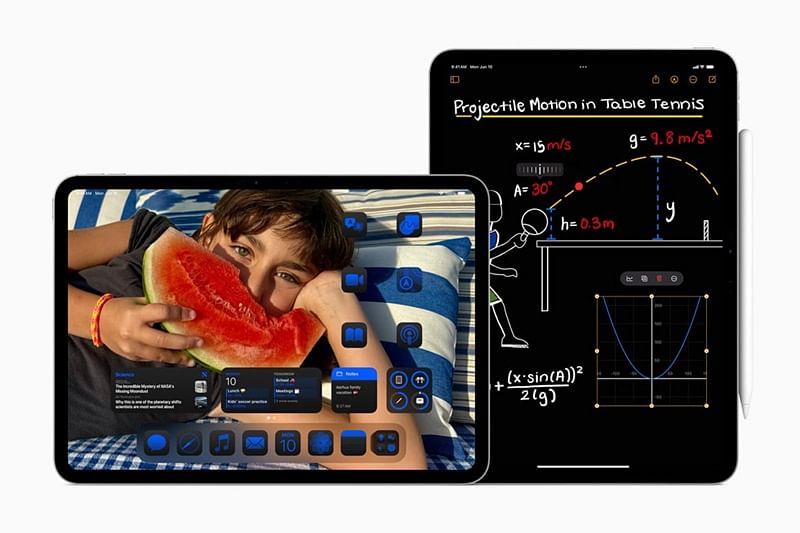
Screenshot iPad Pakai Home Button
Temukan dan tekan tombol Home dan Atas
Setelah Anda memuat layar yang ingin Anda tangkap, cari tombol Beranda dan tombol Atas. Tombol pertama adalah tombol melingkar di bagian bawah layar tablet Apple Anda, sedangkan tombol kedua ada di tepi kanan atas perangkat seperti yang ditunjukkan pada gambar di atas.
Tekan tombol-tombol ini secara bersamaan dan lepaskan dengan cepat.
Seperti pada metode di atas, Anda akan melihat animasi jika berhasil, dan dapat membuka, mengedit, dan/atau membagikan tangkapan layar dengan cara yang persis sama.
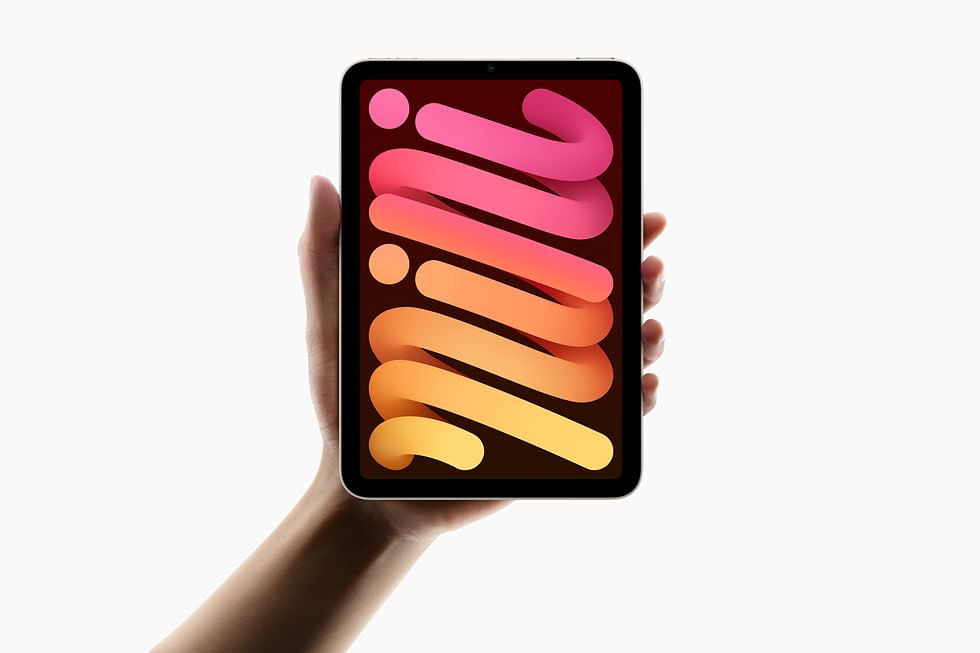
Di mana tangkapan layar disimpan di iPad?
Tangkapan layar secara otomatis disimpan ke aplikasi Foto Anda, seperti halnya semua perangkat iOS. Namun, jika Anda mengetuk gambar mini pratinjau tangkapan layar yang akan muncul di sudut bawah layar setelah Anda mengambil tangkapan layar, Anda dapat memilih untuk menyimpannya di tempat lain dengan mengetuk ‘Selesai’ dan memilih untuk menyimpan gambar ke Foto, File, atau Catatan Cepat. Anda juga dapat Menyalin dan Menghapus jika Anda hanya ingin menggunakan gambar dengan cepat untuk satu tujuan.